1.在res上面右键-New-Android resource directory 2.点击之后,出现下图Resource type选择menu,名字随便起,点击ok 3.可以看到菜单栏已经出现了men 4.menu上面右击,如下图选择: 5.file name自己随便起
1.在res上面右键->New->Android resource directory
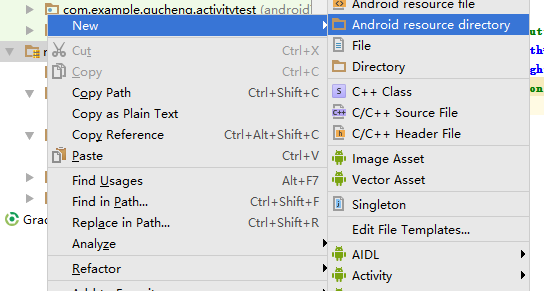
2.点击之后,出现下图Resource type选择menu,名字随便起,点击ok
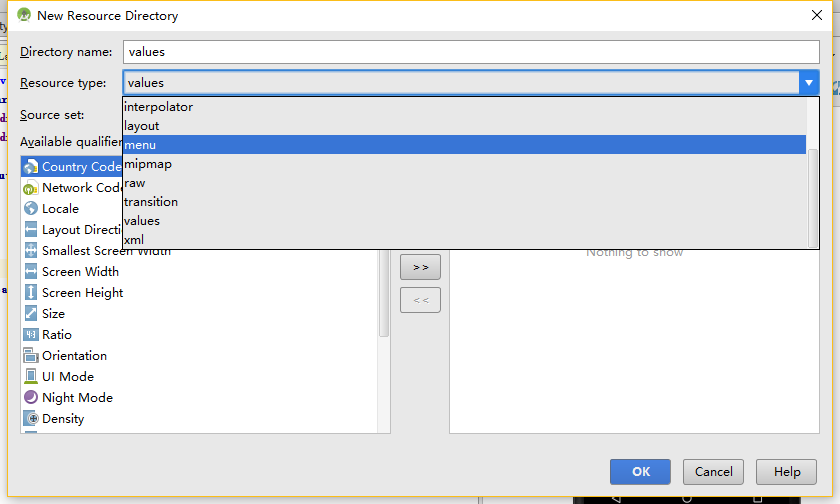
3.可以看到菜单栏已经出现了men

4.menu上面右击,如下图选择:
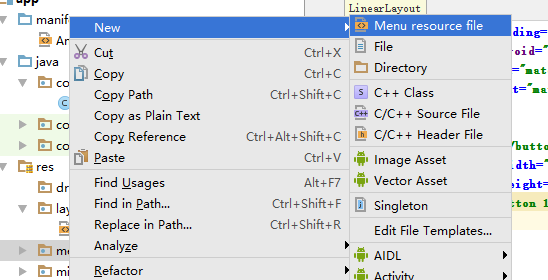
5.file name自己随便起,点击ok
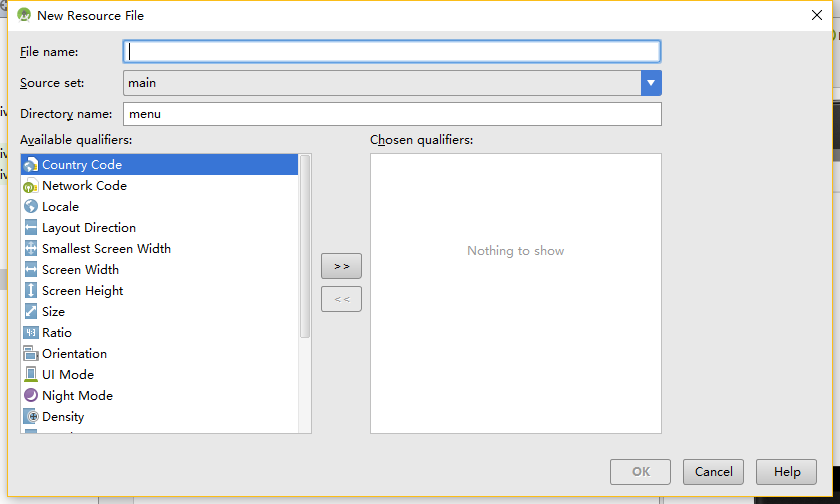
6.可以看到menu文件夹下,有一个main.XML文件,main是我起的文件名
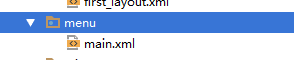
Android Studio_Menu选择菜单的建立
1、由于手机屏幕不像电脑屏幕那样有充足的空间来添加各种选项,由此需要建立一个选项菜单来管理各种选项
2、添加菜单的方法很简单,只需要在原活动脚本中重写boolean onCreateOptionsMenu(Menu menu),返回值为true将其返回
3、当然还需要为个选项添加响应才有实际意义:boolean onOptionsItemSelected(MenuItem item)
代码实现
//创建选择菜单,并将其显示出来
@Override
public boolean onCreateOptionsMenu(Menu menu) {
getMenuInflater().inflate(R.menu.main,menu);/*第一个参数是指将哪个菜单资源文件创建出来,
第二个改菜单赋予哪个菜单对象、*/
return true;//意思是显示出来
}
//为菜单项添加响应
@Override
public boolean onOptionsItemSelected(MenuItem item) {
//通过item.getItemId()对不同选项进行不同的处理
switch (item.getItemId())
{
case R.id.add_item:
Toast.makeText(FirstActivity.this,"You clicked add_item",Toast.LENGTH_SHORT).show();
break;
case R.id.remove_item:
Toast.makeText(FirstActivity.this,"You clicked remove_item",Toast.LENGTH_SHORT).show();
break;
default:
break;
}
return true;
}
示例结果
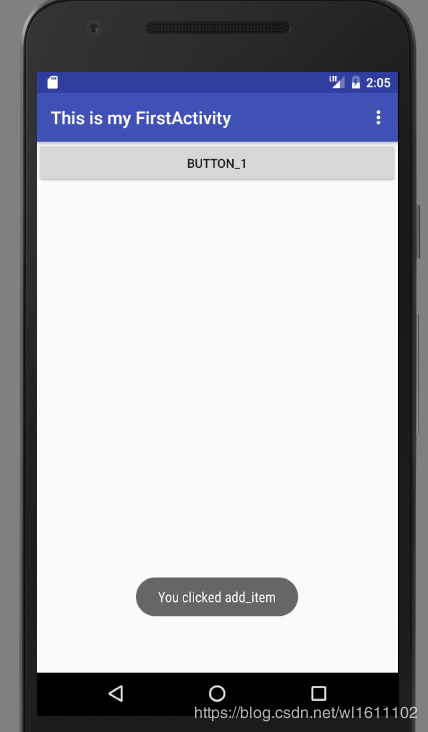
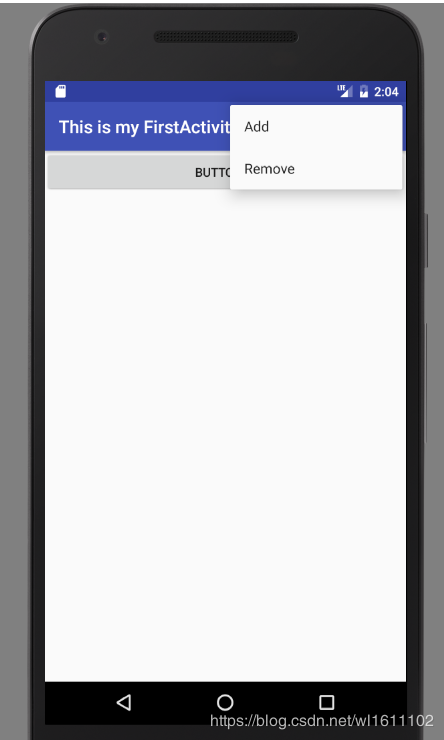
以上就是本文的全部内容,希望对大家的学习有所帮助,也希望大家多多支持自由互联。
